Vista Frontal
Puede crear la vista frontal para CCM y barras (tableros de distribución, tableros de conmutación y paneles de distribución) e imprime la vista. Se define el tamaño y la ubicación de las unidades extraíbles, interruptores-automáticos o celdas al utilizar los campos Número de Columna (Column Number) y Espacio (Space).
Para crear la vista frontal, primero debe definir el Número de Columna (Column Number) y Espacio Inicio/Fila (Starter/Row Space) en el cuadro de diálogo para la barra o el CCM. La pestaña Vista Frontal de Equipo (Equipment Elevation) muestra la vista frontal.
Vista Frontal de CCM
En la pestaña Descripción (Description) del diálogo de CCM, puede especificar la ubicación y el tamaño de cada unidad extraíble (espacio). La pestaña Vista Frontal Equipo (Equipment Elevation) del diálogo del CCM muestra el dibujo de la vista frontal. Puede imprimir la vista frontal al hacer clic  Imprime (Print) al seleccionar la pestaña Vista Frontal Equipo (Equipment Elevation).
Imprime (Print) al seleccionar la pestaña Vista Frontal Equipo (Equipment Elevation).
Número de Columna (Column Number): Este es el número ordinal de columna donde está ubicado la primera unidad extraíble. Las columnas están arregladas en orden creciente al partir de 1 y terminando en el número de columna más alta. Ver la foto de abajo de Vista Frontal de Equipo (Equipment Elevation) y la correspondiente pestaña Descripción (Description).
Espacio Inicial (Starter Space): Altura del espacio en términos del ancho de columna.
Si hay múltiples elementos en la misma columna, aparecen en el orden en que se escriben en la hoja de cálculo Descripción (Description).
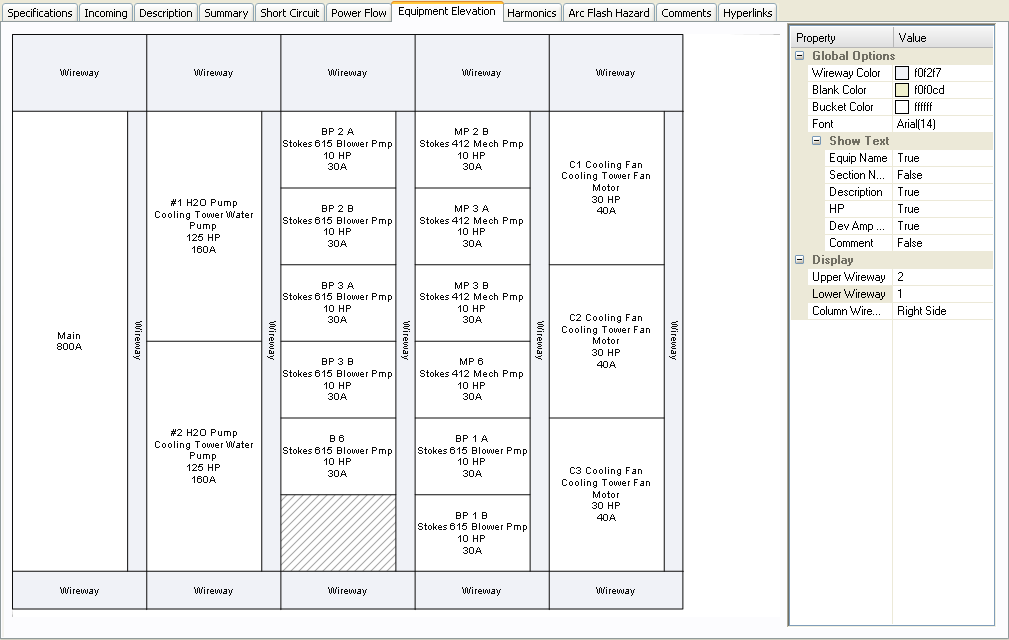
Figura 1: Vista Frontal de CCM
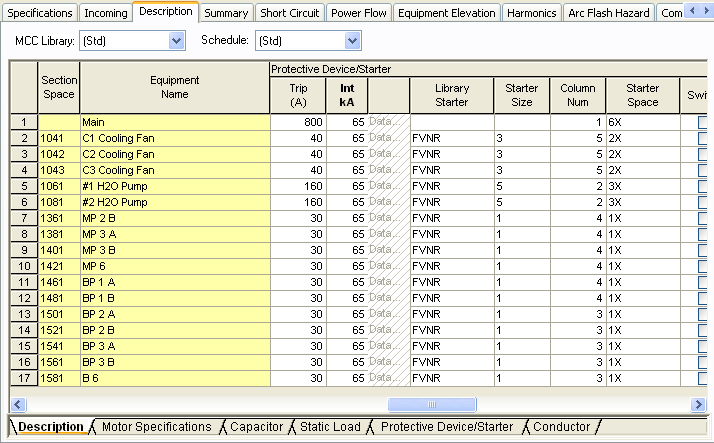
Figura 2: Para especificar el Número de Columna y Espacio Inicial en la pestaña Descripción
Puede mostrar el texto de los campos: Nombre de Equipo (Equipment Name), Nombre de Sección (Section Name), Descripción (Description), HP, Corriente de Dispositivo de Protección (Protective Device Amps) y Comentarios (Comments).
Para mostrar los interruptores-automáticos principales en la vista frontal, introduzca una nueva fila en la pestaña Descripción (Description), escriba el Tipo de Carga (Load Type) como Carga (Load), y escriba la descripción.
En el panel Propiedad (Property) a la derecha de la vista frontal, se puede:
- Especificar la altura de los ductos de alambres superiores e inferiores horizontales y el ducto de alambres vertical.
- Cambiar el número de columna y tamaño del espacio mediante la selección de la primera unidad extraíble en la vista frontal y después cambia los parámetros.
Para imprimir la vista frontal, haga clic en  Imprime (Print) en la barra de herramientas de CCM.
Imprime (Print) en la barra de herramientas de CCM.
Vista Frontal de Tablero de distribución
Si ha definido el tipo de barra como tableros de distribución, puede ver la vista frontal de tablero de distribución. En el cuadro de dialogo Datos de Barras (Bus Data), en la pestaña Tablero de distribución (Switchgear), puede especificar si el plano de la vista frontal se basa en columnas o filas. Para las columnas, los interruptores-automáticos de una unidad se apilan verticalmente. Para las filas, puede tener interruptores-automáticos individuales a lo largo de la fila (2X), o interruptores-automáticos de la izquierda (1X-Izquierda) o derecha (1X-Derecha).
Para la vista frontal basado en columnas, especifique el Número de Columna (Column Number) y Espacio de Fila (Row Space) para cada fila de datos. Esto crea la vista frontal.
Basada en Columnas
Número de Columna (Column Number): Este es el número de la columna en la que se encuentra la celda (para interruptores-automáticos). Las columnas están arregladas en orden creciente al partir de 1 y terminando en el número de columna más alta. Ver las fotos de abajo de Vista Frontal de Equipo (Equipment Elevation) y la correspondiente pestaña Tablero de distribución (Switchgear).
Espacio de fila (Row Space): Altura del espacio en términos del ancho de columna.
Basada en Filas
Espacio de Columna (Column Space): Puede especificar el tamaño y el lado del interruptor-automático de repuesto en el panel de distribución. Los interruptores-automáticos aparecen en orden, con la primera fila que muestra en la parte superior.

Figura 3: Número de Columna y Espacio de Fila en la pestaña de Tablero de distribución del Cuadro de Diálogo de Datos de Barra
Puede mostrar el texto de Nombre de Equipo (Equipment Name), Espacio de Sección (Section Space), Descripción (Description) y Capacidad nominal de Dispositivo (Device Rating) al ajustar los valores en el panel Propiedad (Property).
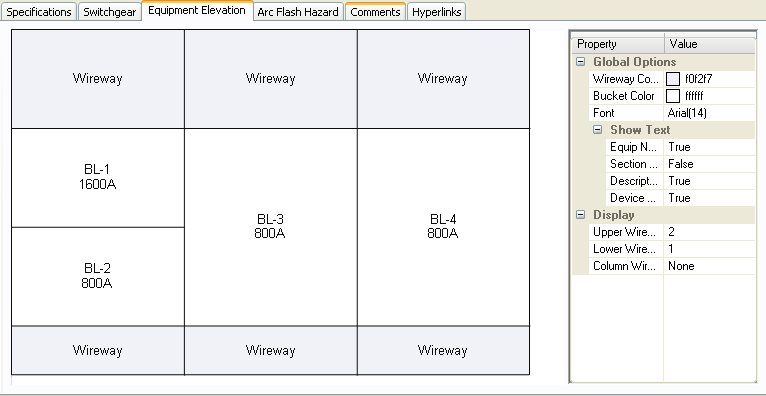
Figura 4: Vista Frontal de Tablero de distribución
En el panel Propiedad (Property) a la derecha de la vista frontal, se puede:
- Especificar la altura de los ductos de alambres superiores e inferiores horizontales y el ducto de alambres vertical.
- Cambiar el número de columna y tamaño del espacio mediante la selección de la primera celda, primero en la vista frontal y después al cambiar los parámetros.
Para insertar filas en la hoja de cálculo del tablero de distribución (Inserting rows in the Switchgear spreadsheet): Puede hacer clic-derecho en la hoja de cálculo y haga clic en Inserta Fila (Insert Row) o Anexa Fila (Append Row).
Para imprimir la vista frontal, haga clic en  Imprime (Print) en el cuadro de diálogo de la barra de herramientas Datos de Barra (Bus Data)
Imprime (Print) en el cuadro de diálogo de la barra de herramientas Datos de Barra (Bus Data)
Vista frontal de Tablero de conmutación
Vista frontal del tablero de conmutación (donde se ha definido el tipo de barra como Tablero de conmutación (Switchboard)) se ve de la misma manera como tablero de distribución.
Vista Frontal de Panel de distribución
Si ha definido el tipo de barra como Panel de distribución (Panelboard), puede ver la vista frontal para el panel de distribución. El diálogo y vista frontal son similares a la de tablero de distribución. Puede especificar si el plano de la vista frontal se basará en columnas o filas. Para las columnas, los interruptores-automáticos de una unidad se apilan verticalmente. Para las filas, puede tener interruptores-automáticos individuales a lo largo de la fila, o interruptores-automáticos a la izquierda o la derecha.
Espacio de Columna (Column Space): Puede especificar el tamaño y el lado del interruptor-automático de repuesto en el panel de distribución. Los interruptores-automáticos aparecen en orden, con la primera fila que muestra en la parte superior.
Ver la siguiente imagen de la Vista Frontal de Equipo (Equipment Elevation) y la pestaña correspondiente Panel de distribución (Panelboard).
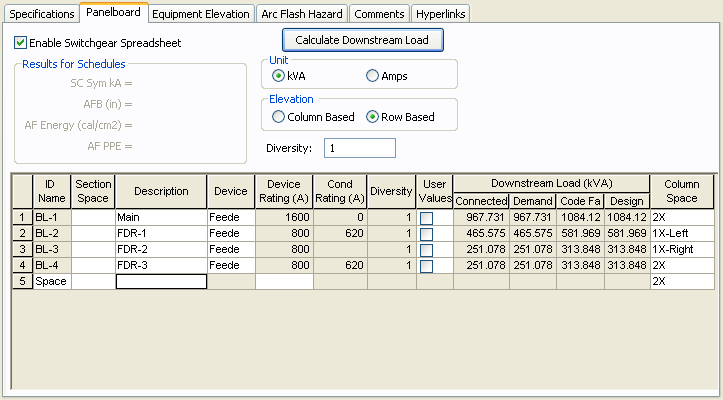
Figura 5: Para Definir Espacio de Columna en una Pestaña de Panel de distribución
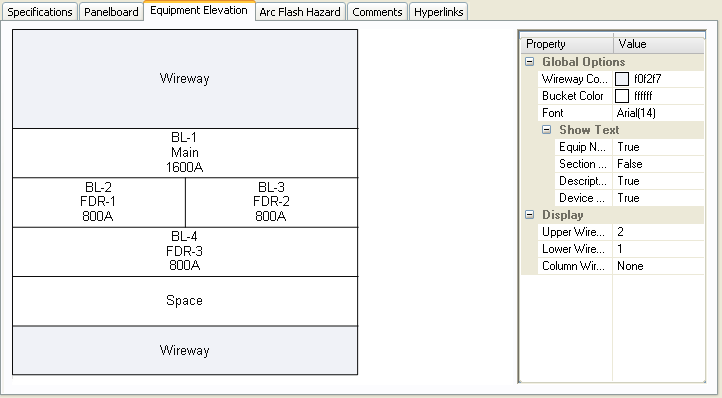
Figura 6: Vista Frontal de Panel de distribución
En el panel Propiedad (Property) a la derecha de la vista frontal, se puede:
- Establecer valores para mostrar el texto de Nombre de Equipo (Equipment Name), Espacio de Sección (Section Space), Descripción (Description) y Capacidad nominal de Dispositivo (Device Rating).
- Especificar la altura de los ductos de alambres superiores e inferiores horizontales y el ducto de alambres vertical.
- Cambiar el número de columna y tamaño del espacio mediante la selección de la primera celda, primero en la vista frontal y después al cambiar los parámetros.
Para imprimir la vista frontal, haga clic en  Imprime (Print) en el diálogo de la barra de herramientas Datos de Barra (Bus Data)
Imprime (Print) en el diálogo de la barra de herramientas Datos de Barra (Bus Data)
Para Imprimir Vistas Frontales
También puede imprimir vistas frontales al hacer clic en Archivo > Imprime > Imprime Vistas Frontales (File > Print > Print Elevations). En el cuadro de diálogo Imprima vistas frontales (Print Elevations), seleccione los elementos que desea imprimir.
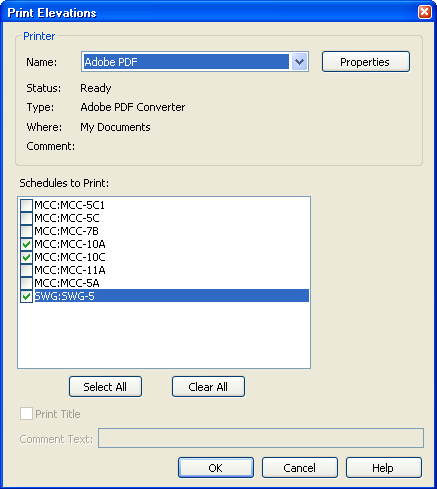
Figura 7: Cuadro de Diálogo para Imprimir Vistas Frontales
Más Información
| Para Elaborar Diagramas-unifilares | |
| Datos para Centro de Control de Motores (CCM) | |
| Pestaña de Tablero de distribución/Panel de distribución/Tablero de conmutación |
